0安装
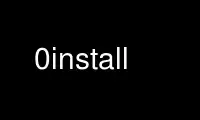
这是命令 0install,可以使用我们的多个免费在线工作站之一在 OnWorks 免费托管服务提供商中运行,例如 Ubuntu Online、Fedora Online、Windows 在线模拟器或 MAC OS 在线模拟器
程序:
您的姓名
0install — 一个去中心化的软件安装系统
概要
下载 和 运行:
0安装 选择 的URI
0安装 下载 的URI
0安装 运行 的URI [ARG]...
0安装 更新 的URI
应用:
0安装 加 您的姓名 的URI
0安装 显示 您的姓名
0安装 更新 您的姓名
0安装 whatchanged 您的姓名
0安装 摧毁 您的姓名
其他名称 命令:
0安装 配置 [姓名 [价值]]
0安装 进口 FEED
0安装 名单 模式
0安装 搜索、 QUERY
0安装 添加饲料 [界面] FEED
0安装 移除饲料 [界面] FEED
0安装 列表提要 的URI
0安装 男子 指挥
0安装 消化 目录 | 档案 [提炼]
0安装 商店 ...
0安装 奴隶
商品描述
Zero Install 是一个去中心化的交叉分发软件安装系统。 程式
和库由 URI 标识,不需要中央存储库。 零
安装确保包不会相互冲突,并且程序可以
在互不信任的用户之间共享。 有关更多信息,请参阅网站:
http://0install.net/
最简单的情况是要求 0install 运行一个程序,给定它的 URI。 例如:
0安装 运行 http://rox.sourceforge.net/2005/interfaces/Edit
第一次执行此操作时,将下载有关程序可用版本的详细信息
并缓存,以及它所依赖的任何库的详细信息。
零安装将运行求解器以选择要使用的每个组件的最佳版本。 为了
例如,它将选择与您的 CPU 和操作系统兼容的二进制文件,
使用您的首选语言,并标记为“稳定”(默认情况下)。
如果设置了 $DISPLAY,0install 将显示一个窗口,您可以在其中确认(或更改)
选定的版本。
然后它将下载这些版本的相应档案并将它们存储在
缓存也是。 每个包解压到它自己的目录。
最后,0install 会启动程序,设置环境变量让它定位
它的图书馆。
全球 配置
0install 的第一个非选项参数是您想要的特定子命令
履行; 这些将在下一节中详细描述。
但是,有一些选项适用于所有操作。 这些是:
-c, - 安慰
永远不要使用 GUI。 通常,如果需要,0install 会切换到图形模式
从网络下载任何东西(除非未设置 DISPLAY)。
--试运行
不要将任何更改保存到磁盘,也不要实际运行该程序。 相反,只是
打印出本应进行的更改。 请注意,由于 0install 是一个非常
安全系统,一般不需要使用这个选项。 然而,它可以是
可用作学习辅助工具或测试。
-h, - 帮帮我
显示内置帮助文本。
-o, - 离线
在离线模式下运行,覆盖默认设置。 这可以防止 0install
检查更新,并下载更新,即使它知道更新。
-v, --详细
更详细的输出。 使用两次以获得更详细的输出。
--with-store=目录
将目录附加到实现缓存列表中。 DIR的各个子目录
包含一个程序或库的一个版本的内容。
子命令
0安装 选择 [选项] 的URI
选择由 URI 标识的程序版本,以及其所有版本的兼容版本
依赖关系。 如果尚未下载有关可用版本的信息
缓存。
URI 可以是 HTTP URL,例如`http://site/program.xml' 或本地路径名,如
`file:///path/to/program.xml'。
对于 HTTP URL,远程文件是一个签名的 XML 文档。 如果密钥未知并且
信任,系统会提示您先接受。 本地提要文件未签名(任何
签名将被忽略)。
您还可以指定一个本地选择文档,如之前使用 --xml
选项,而不是提要。 在这种情况下, 0install 只是使用那些没有
运行求解器。
选择(但不下载)一组版本后,选择显示在
人类可读的格式。 用 --xml 获得机器可读的输出。
如果无法使用缓存信息选择一组版本,则 0install 将检查
首先更新。
如果可以根据当前缓存的信息选择一组版本,但是
信息变得陈旧,0install 将立即返回当前选择并
还将启动后台进程以检查更新。 “新鲜度”配置
设置控制何时缓存信息被认为是陈旧的。
选择选项:
--before=版本
选择一个早于 VERSION 的版本(即强制使用旧版本的
程序)。 您只能使用此限制程序本身的版本
选项,而不是任何依赖项的版本。
--命令=命令
一些程序提供多个命令。 这将选择您想要的。 常见的
值为“run”(默认值)、“test”(由 0test 使用)和“compile”(由 XNUMXtest 使用)
0 编译)。 你也可以使用 --命令="" 如果您不想运行任何命令(对于
例如,如果包包含数据而不是程序)。
--可以编译
将每个源实现视为潜在的二进制文件。 这可用于查找
需要编译什么才能运行程序。 目前这仅适用于
“0安装选择”。
--message=消息
如果我们显示一个下载对话框,显示 MESSAGE 给用户解释
为什么需要下载。
--not-before=版本
所选版本不得早于 VERSION。 例如,如果你想跑步
2.0 或更高版本,使用 --not-before=2.0.
- 刷新
在选择之前下载所有使用过的提要的新副本。 通常,缓存副本
将在可用时使用(稍后在后台检查更新)。
- 来源
选择源代码而不是二进制文件。 这由“0compile”内部使用。
--version=范围
需要给定范围内的主程序版本。 这可以是一个简单的
号码(例如 --版本=2.3)或一个范围(例如 --版本=2.3..!2.7)。 对于范围,
任何一端都可以省略。 这 ”!” 表示范围不包括最终
价值。 替代项可以用“|”分隔,例如“2.6..!3 | 3.2..”(允许 2.6,
2.7、3.2 等,但不是 2.5 或 3.0)。
--version-for=URI RANGE
指定范围(对于 - 版) 用于任何库或子组件。 如果 的URI is
主程序的 URI 那么这相当于使用 - 版.
--xml 将选定的实现集作为 XML 文档打印到标准输出。 这可以
稍后与“下载”和“运行”子命令一起使用。
如果`select'选择了一组版本,则返回退出状态为零,状态为
1 如果找不到一致的集合。
0安装 下载 [选项] 的URI
这与“0install select”类似,不同的是它还下载选定的
版本,如果它们尚未缓存。 与 `select' 不同,它不打印选定的
默认版本。
“选择”的所有选项也可用于“下载”。 此外,这些选项是
可供选择:
- 展示 以人类可读的格式将所选版本打印到标准输出。
如果它选择了一组合适的版本和
它们现在都已下载并在缓存中。 否则返回状态 1。
0安装 运行 [选项] 的URI [参数]
这与“0install 下载”的行为类似,不同之处在于它也在之后运行程序
确保它在缓存中。
为避免不断输入完整的 URI,请使用“0install add”命令来创建
运行程序的快捷方式。
“选择”的所有选项也可用于“运行”,除了 --xml。 另外,这些
可用选项:
-m, --main=主要
运行指定的可执行文件而不是默认的。 如果 MAIN 以 '/' 开头,则
路径相对于实现的顶级目录,否则
它相对于包含默认 MAIN 程序的目录。 例如,
如果默认的 MAIN 是 二进制/SVN 然后使用 --main=svnadmin 会跑 .../bin/svnadmin
反而。 此选项已在很大程度上被较新的选项取代 - 命令 选项。
-w, --wrapper=包装纸
不是直接执行选择的程序,而是运行 包装机 课程 ARGS。 这
对于在程序上(而不是在程序上)运行调试器和跟踪工具很有用
0安装!)。 请注意,包装器是在选择的环境中执行的
程序; 因此,这种机制不能用于沙箱。 请参阅调试
以下部分。
请注意,“URI”之后的任何选项都将传递给正在运行的程序而不是
被 0install 解释。
如果下载步骤失败,`run' 返回退出状态 1。 否则退出状态
将是正在运行的程序的退出状态。
0安装 更新 [选项] 的URI
检查程序的更新并在找到时下载它们。 这类似于 0安装
下载 - 刷新,除了它打印有关是否有任何更改的信息
找到。
选项与“选择”相同。
0安装 进口 FEED
从本地文件导入提要,就好像它是从网络下载的一样。 这是
在测试提要文件时很有用,以避免将其上传到远程服务器以便
重新下载。 该文件必须具有受信任的数字签名,如从
网络。
当从 CD 或类似的东西安装提要时,它也很有用。 注意:创建一个完整的
捆绑包,用于在 CD 上存档或分发,请参阅 0出口(1)。
0安装 添加饲料 [界面] FEED
注册一个额外的程序实现(版本)源。
例如,当您签出项目的开发人员版本时,它可能包含一个 XML
饲料文件。 要将此版本添加到可用版本列表中,请在
XML 文件。 该文件不会被复制,因此您无需每次都重新添加提要
更新。 您可能还想设置 `help_with_testing' 配置选项
以确保默认选择测试版本。
请注意,如果您只想运行该程序,则可以在提要文件上调用 0install
直接(不使用`add-feed')。 这将强制它使用该版本,但不会
影响正常使用 URI 运行它时发生的情况。 需要时使用`add-feed'
即使在使用 URI,或者如果程序是一个库(和
因此被其他程序通过 URI 引用)。
0安装 移除饲料 [界面] FEED
取消注册一个提要,逆转“添加提要”的效果。 如果没有给出 INTERFACE,你
将提示选择要从哪个接口中删除它。
0安装 列表提要 的URI
使用 `add-feed' 列出添加到 URI 的所有额外提要。
0安装 名单 [图案]
列出所有本地缓存的接口(程序)URI。 如果给出搜索词,则只有 URI
显示包含该字符串(不区分大小写)。
0安装 搜索、 QUERY
将查询字符串发送到镜像服务器并显示它返回的任何接口。 笔记
无论质量如何,默认镜像服务器都会索引所有已知的提要; 你必须
在运行程序之前决定是否信任这些程序。
0安装 配置 [姓名 [价值]]
查看或更改配置设置。
没有参数,`0install config' 显示所有配置设置。 与一个
参数,它显示命名设置的当前值。 有两个参数,它设置
设置为给定值。
0安装 男子 指挥
显示给定命令的手册页。 如果单个参数 指挥 是一个启动器
脚本(由“0install add”创建)然后通过 0install 搜索手册页,
否则参数将直接传递给系统的 man 命令。 这个
允许你做:
别号 人="0安装 男子 ——”
0安装 消化 目录 | 档案 [提炼]
计算实现的安全哈希。 这是一个独特的“指纹”
目录及其包含的所有文件和子目录。 发布程序时
使用 0install,这个值必须放在 XML 文件中。
-m, --算法=哈希
选择要使用的安全散列函数。 支持的值为“sha1new”(
默认)、“sha256”和“sha256new”。
如果给出了存档,则散列用于将在以下情况下创建的目录
存档被解包(或它的 EXTRACT 子目录,如果指定了)。
-m, - 显现
-d, - 消化
这些选项控制是否显示清单本身(每个文件一行或
目录)或清单的摘要(或两者)。 如果没有给出选项,则摘要为
显示。
0安装 - 版
这可以用于(无需任何命令)0install 本身的获取版本。
应用
应用程序提供了一种简单的方法来运行程序,而无需在每个程序中键入完整的 URL
时间。
0安装 加 您的姓名 的URI
创建一个名为的新应用程序 您的姓名 (可以是任何你想要的)来运行程序
的URI. 一个目录(默认情况下, ~/.config/0install.net/apps/名称) 被创建来记录
当前选择,由“0install select --xml URI”产生。
启动器命令(也称为 您的姓名) 将在 $PATH 中创建以提供一种简单的方法
运行应用程序。 例如,添加并运行 ROX-Filer:
$ 0安装 加 ROX http://rox.sourceforge.net/2005/interfaces/ROX-Filer
$ ROX
如果给出了额外的要求(如“0install select”,例如 --before),它们是
与应用程序一起存储并应用于所有更新。
0安装 显示 您的姓名 | 选择
显示此应用程序的当前选择(或给定选择的内容
文件)。 默认情况下,输出的格式与“0install select”相同,并且
--xml 选项具有相同的效果。
-r, --root-uri
只显示根接口 URI(例如,当 URI 传递给“0install add”时
此应用程序已创建)。
0安装 更新 您的姓名
用于进行选择的提要被更新并生成一组新的选择
并保存到应用程序的目录中。 即使你没有明确运行这个命令,
0install 将检查更新,如果您运行该程序并且它没有更新
尽管。 这发生在后台并且不会延迟启动程序。
如果给出了额外的要求(如“0install select”,例如 --before),它们
更新与应用程序一起存储的要求,并适用于本次和未来的更新。
0安装 whatchanged 您的姓名
显示此应用程序的当前选择和先前选择之间的差异。
还可能显示各种时间:“Last checks”是我们最后一次成功
检查更新(即使没有找到),“上次尝试更新”是我们最后一次
尝试检查更新,“上次更新”是最后一次发现更改的时间。 如果
显示“上次尝试更新”,然后上次更新失败或更新
目前正在进行中。
默认情况下,仅显示导致选择不同版本的更改。 到
查看所有更改,使用 --full。 请注意,每天最多保存一组选择。
0安装 摧毁 您的姓名
应用程序 您的姓名 被删除,以及为其添加的任何启动器。
0安装 商店 ...
提供对缓存实现存储的低级访问。 见 0店(1) 人——
页。
0安装 奴隶
以从属模式运行 0install(目前是实验性的,可能会改变)。 你可以发送
JSON 请求流程的标准输入并接收来自其标准的响应
输出。
调试 TIPS
要调试 0install 本身,请使用 --verbose 和 --console 选项。 例如:
$ 0安装 -vvc 运行 http://myprog
要跟踪或调试由 0install 运行的程序,请使用 --wrapper 选项。 例如,要运行
MYPROG - 帮帮我, 显示对 打开(2):
$ 0安装 运行 --wrapper="strace -e 打开” http://myprog - 帮帮我
在 gdb 调试器下运行应用程序:
$ 0安装 运行 --wrapper="gdb --args" http://myprog - 帮帮我
使用 onworks.net 服务在线使用 0install